

如何使用GoldWave中文版将语音转化为文字
source link: https://my.oschina.net/u/5094691/blog/5067904
Go to the source link to view the article. You can view the picture content, updated content and better typesetting reading experience. If the link is broken, please click the button below to view the snapshot at that time.

如何使用GoldWave中文版将语音转化为文字 - 克丁克丁的个人空间 - OSCHINA - 中文开源技术交流社区
市场上有关语音转文字的软件有许多,但能处理音频大文件的软件都是收费的。对需大量处理大文件音频转文字的工作人员来说,成本会很高。而GoldWave 6(win系统)也可语音转文字,转换速度快,转换干净的音频文件可大大提升操作者的工作效率。
此篇内容小编将依照自己的经验,简单为大家介绍利用GoldWave中文版将语音转文字的具体的操作。
.jpeg)
图一:转换器位置界面
转换功能在GoldWave中文版的路径为“工具——语音转换器”。小编先介绍操作路径,是因为转换的音频内容是有要求的。待转换的音频内容必须为软件内打开的内容,同设备上其他软件播放的内容并不能被识别。除软件内打开音频内容外,亦可选择外接录入设备进行转换。
.jpeg)
图二:语音转换为文字按钮界面
在GoldWave中文版打开音频内容,再依照图一中的路径打开“语音转换器”。如图二,在转换器控制面板下端找到“听写”按钮,点开。
.jpeg)
图三:听写设置界面
如图三,GoldWave中文版中的听写设置其来源分为两类,即麦克风和目前的选择。默认设置为“目前的选择”,若操作者选择麦克风模式,需对设备进行设置及培养。
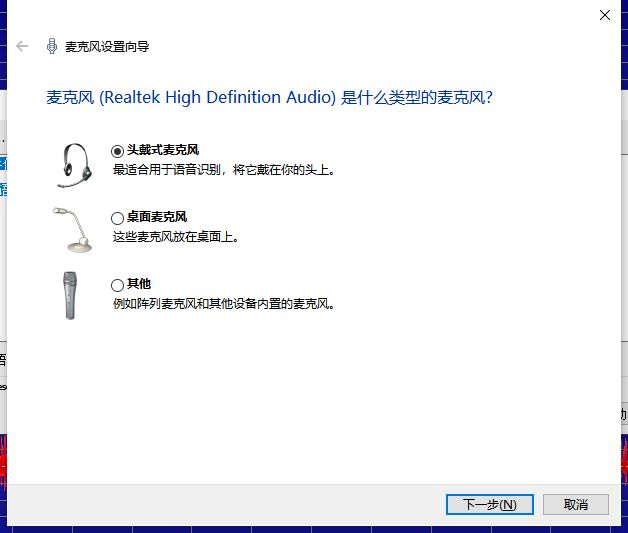
图四:麦克风的设置界面
如图四,选中图三中麦克风模式后,GoldWave中文版弹出图四对话框,操作者可依据自己的习惯或现有设备进行选择。系统提示,头戴式麦克风更加适合语音的识别。点击下一步,继续操作。
.jpeg)
图五:正确的麦克风的设置界面
选中麦克风类型后,GoldWave中文版给出了正确使用麦克风的指导,按照上述提示内容进行设置。点击下一步,继续操作。
.jpeg)
图六:麦克风的测试界面
如图六所示,GoldWave中文版系统给出一段话,让操作朗读,用以测试麦克风,完成后,点击下一步,继续。
.jpeg)
图七:测试结果界面
图七提示,小编的麦克风没有声音,可能是麦克风坏了。点击下一步,会回到图六步骤,测试麦克风环节。
.jpeg)
图八:选择目前的选择界面
因为小编的麦克风不能使用,无法演示麦克风的操作,故选择“目前的选择”。点击“ok”,开始读取内容。
.jpeg)
图九:转换过程界面
此处的转换过程无需在GoldWave中文版首页播放音频内容。
.jpeg)
图十:转换完毕之后界面
GoldWave中文版将语音内容全部识别完毕后,操作者可根据语音内容对文本信息进行精准化修改,确保无误后,可选择另存为、复制、剪切及全选等操作。
简单总结,GoldWave中文版语音转文字的路径为“工具——语音转换器”,其转换有两种来源,即外接麦克风和目前的选择两类。其中麦克风又因款式不同分三类,操作者可根据系统提示对麦克风进行测试。小编所使用的是“目前的选择”模式,识别后,操作者可对文本保存、复制、剪切、全选等操作。
Recommend
About Joyk
Aggregate valuable and interesting links.
Joyk means Joy of geeK